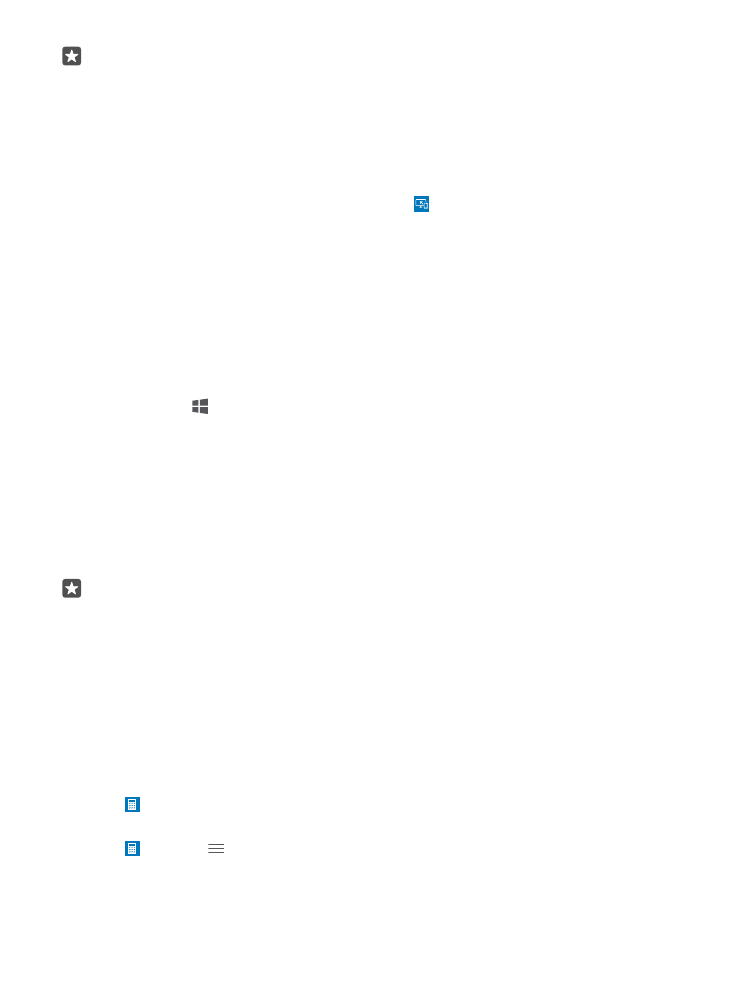
Käytä Continuumia
Continuumin avulla voit muodostaa yhteyden toiseen näyttöön ja käyttää puhelintasi
tietokoneena. Voit jopa käyttää kahta sovellusta samanaikaisesti, toista puhelimen näytössä
ja toista ulkoisen näytön työpöydällä.
Liitä puhelin näyttöön tai televisioon napauttamalla Continuum ja noudattamalla ohjeita.
Continuum-sovellus muuttaa puhelimen näytön kosketuslevyksi, jolla voit ohjata ulkoista
näyttöä. Avaa tai valitse kohteet napauttamalla ja selaa pyyhkäisemällä 2 sormella.
Jos liität puhelimeen myös hiiren ja näppäimistön, voit käyttää niitä ulkoisen näytön
ohjaamiseen ja tekstin kirjoittamiseen puhelimen näytön asemesta.
Puhelin latautuu ollessaan liitettynä Microsoft Display Dockiin.
Kaikki puhelimet eivät tue Continuumia. Lisätietoja käytettävyydestä saat osoitteesta
www.microsoft.com/mobile/support/wpfeatures.
Avaa sovellus ulkoisessa näytössä.
1. Napauta kohtaa ulkoisen näytön työpöytänäkymässä.
Esiin tuleva aloitusvalikko vastaa puhelimen aloitusnäyttöä. Jotkin sovellukset voivat kuitenkin
näkyä harmaina. Se tarkoittaa, ettei niitä voi käyttää Continuumin työpöytänäkymässä.
2. Napauta sovellusta aloitusnäytössä tai sovellusvalikossa.
Sovellus on optimoitu ulkoisen näytön suuremman koon ja tarkkuuden mukaan.
Puhelin ohjaa ulkoista näyttöä niin kauan, kuin pysyt Continuum-sovelluksessa. Jos haluat
käyttää puhelinta normaalisti, siirry johonkin toiseen näkymään. Työpöytänäkymässä esillä
olevat sovellukset pysyvät avoimina.
Vihje: Kun Continuum on liitetty, voit avata Continuum-sovelluksen nopeasti
napauttamalla puhelimen näytön yläreunan tilariviä.
Ohjaa kumpaakin näyttöä erikseen
Liitä hiiri ja näppäimistö joko Display Dockin kautta tai langattomasti Bluetooth-yhteydellä.
Voit nyt ohjata ulkoisen näytön työpöytää hiiren ja näppäimistön avulla samalla, kun teet
puhelimella jotain muuta. Voit esimerkiksi kirjoittaa Word-asiakirjaa suurella näytöllä samalla,
kun luet viestejä puhelimesta.